
Редагування нот у сегментах у GarageBand для iPhone
Ви можете змінювати ноти в зелених сегментах Екранних інструментів Редактор представляє собою наближену версію екрана Доріжок, на якому відображаються ноти в сегментах у вигляді прямокутних смуг. Коли відкриваєте редактор, ви можете змінювати висоту, довжину (тривалість) і швидкість відтворення кожної ноти. Для деяких інструментів ви також можете змінювати гаму нот або інструмент, який відтворює ноту. Ноти в синіх сегментах змінювати не можна.
Ви також можете вимкнути опцію «За сіткою», щоб змінювати ноти без зчеплення з сіткою. Щоб дізнатися, як вимикати опцію «За сіткою», див. Редагування сегментів у GarageBand для iPhone.
Щоб відкрити редактор
Виконайте одну з наведених дій:
Торкніть двічі сегмент, потім торкніть «Змінити».
Проведіть вгору або вниз по сегменту двома пальцями.
Відкриється редактор. Ви можете посувати вліво або вправо, щоб рухатися в редакторі вперед або назад, посувайте вгору або вниз, щоб побачити більш високі або низькі ноти, або наближайте чи віддаляйте щипковим рухом.
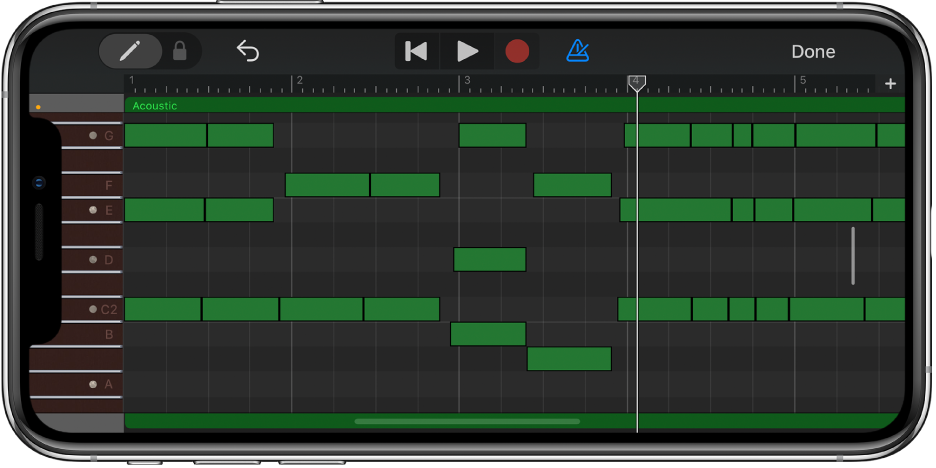
Щоб вибрати ноти в редакторі
Виконайте будь-яку з наведених дій:
Торкніть одну ноту, щоб вибрати її.
Торкніть і утримуйте ноту, потім торкніть інші ноти, щоб вибрати їх.
Торкніть і утримуйте пусту ділянку редактора, потім потягніть через кілька нот, щоб вибрати їх.
Торкніть і утримуйте нотну смугу з лівого краю, щоб вибрати всі ноти певної висоти.
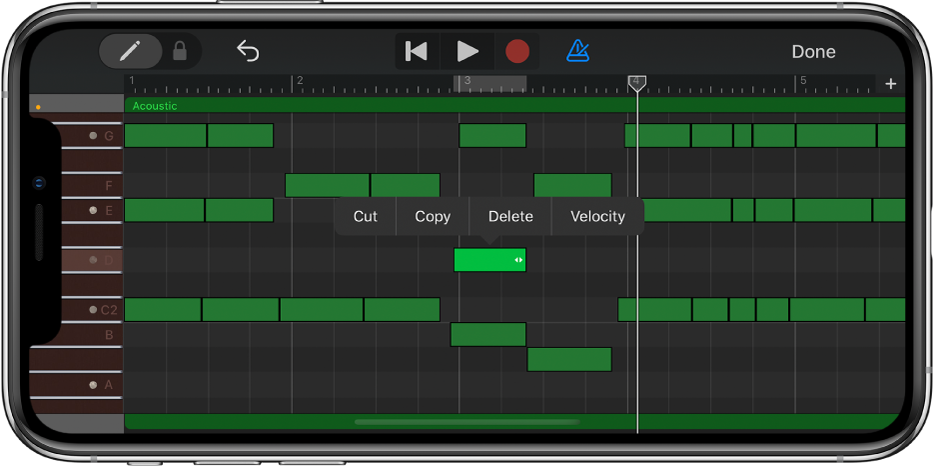
Щоб додати ноти
Торкніть і утримуйте кнопку «Додати ноти»
 з лівого краю панелі керування, потім торкніть редактор. Ви також можете потягнути кнопку «Додати ноти» вправо, щоб замкнути її.
з лівого краю панелі керування, потім торкніть редактор. Ви також можете потягнути кнопку «Додати ноти» вправо, щоб замкнути її.
Щоб переміщати ноти в часі
Виберіть одну або більше нот, потім потягніть вибрані ноти вправо або вліво.
Щоб змінити висоту нот
Виберіть одну або більше нот, потім потягніть вибрані ноти вгору або вниз.
Для доріжок Барабанів рух нот вгору або вниз змінює звук барабана для нот.
Щоб змінити довжину нот
Виберіть одну або більше нот, потім потягніть маніпулятор із двома стрілками останньої вибраної ноти.
Щоб змінити динаміку нот
Виберіть одну або більше нот, потім торкніть останню вибрану ноту.
Торкніть «Швидкість».
Перетягуйте повзунок вліво або вправо.
Щоб змінити гамму нот
Виберіть одну або більше нот, потім торкніть останню вибрану ноту.
Торкніть «Ще», а потім торкніть «Артикуляція».
Артикуляція доступна лише для Струнних Екранних інструментів.
Торкніть гамму, яку повинні вживати ноти.
Щоб змінити інструмент, що грає вибрані ноти
Виберіть одну або більше нот, потім торкніть останню вибрану ноту.
Торкніть «Ще», а потім торкніть «Інструмент».
Інструмент доступний лише для Струнних Екранних інструментів.
Торкніть інструмент, який повинен грати ноти.
Щоб копіювати ноти
Виберіть одну або більше нот, потім торкніть останню вибрану ноту.
Торкніть «Копіювати».
Перемістіть бігунок у точку, де ви хочете вставити ноти.
Торкніть пусту область екрана Доріжок, а потім торкніть «Вставити».
Щоб видалити ноти
Виберіть одну або більше нот, потім торкніть останню вибрану ноту.
Торкніть «Видалити».
Коли ви утримуєте кнопку «Додати ноти» або вона замкнена, ви можете додавати ноти, просто торкаючи їх.
Щоб закрити редактор і повернутися до екрана Доріжок
Торкніть «Готово» у верхньому правому куті панелі керування.